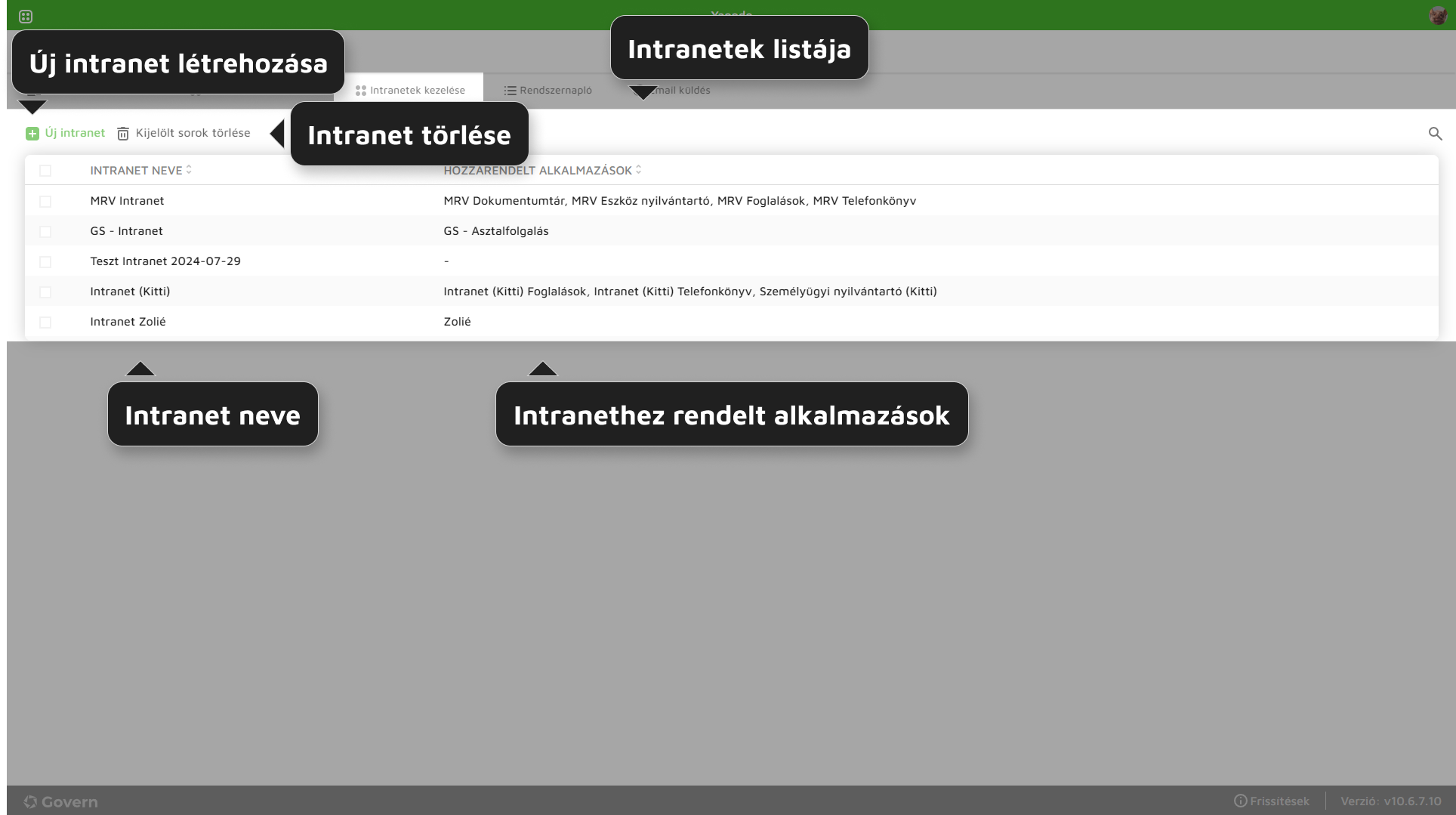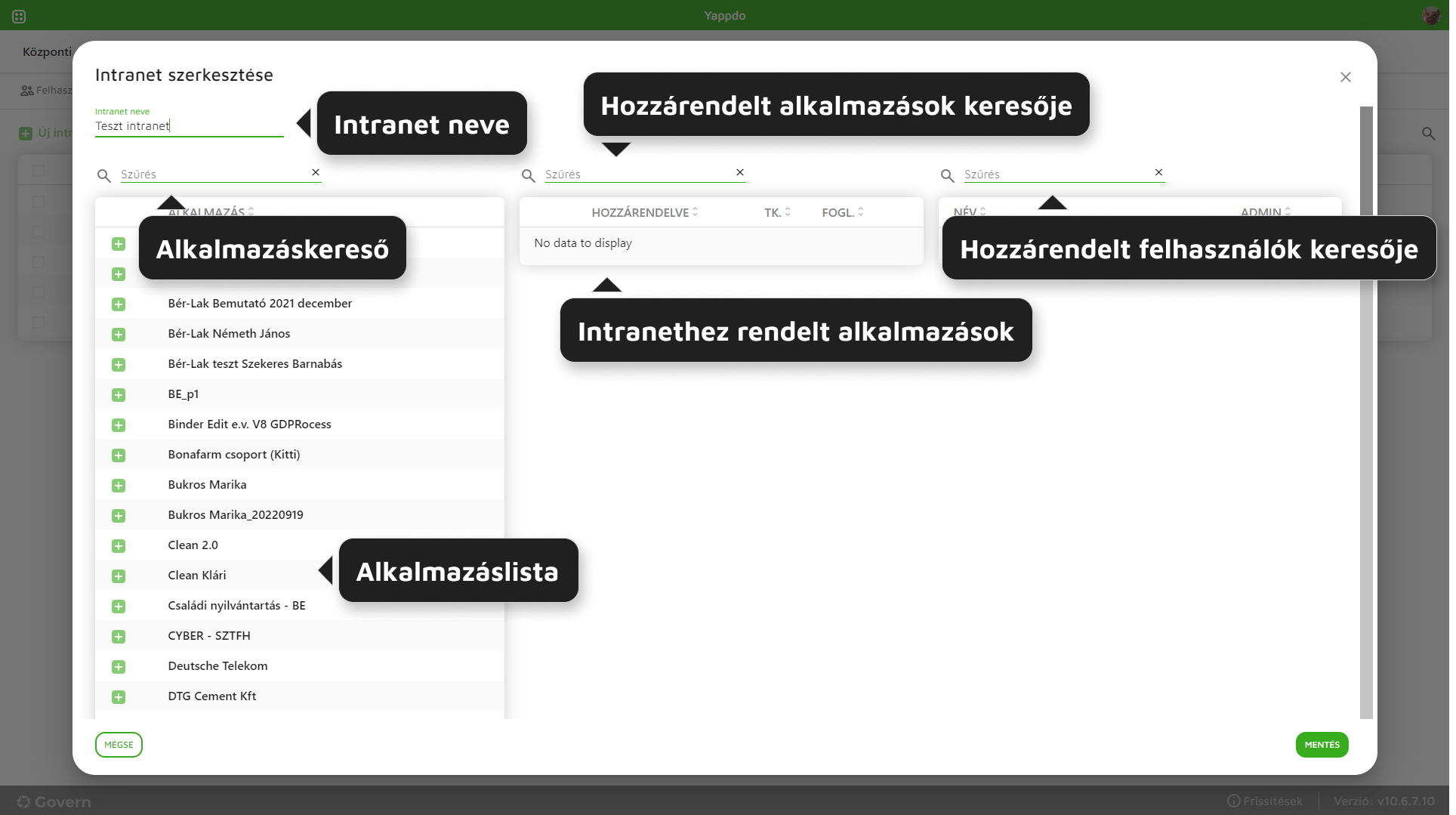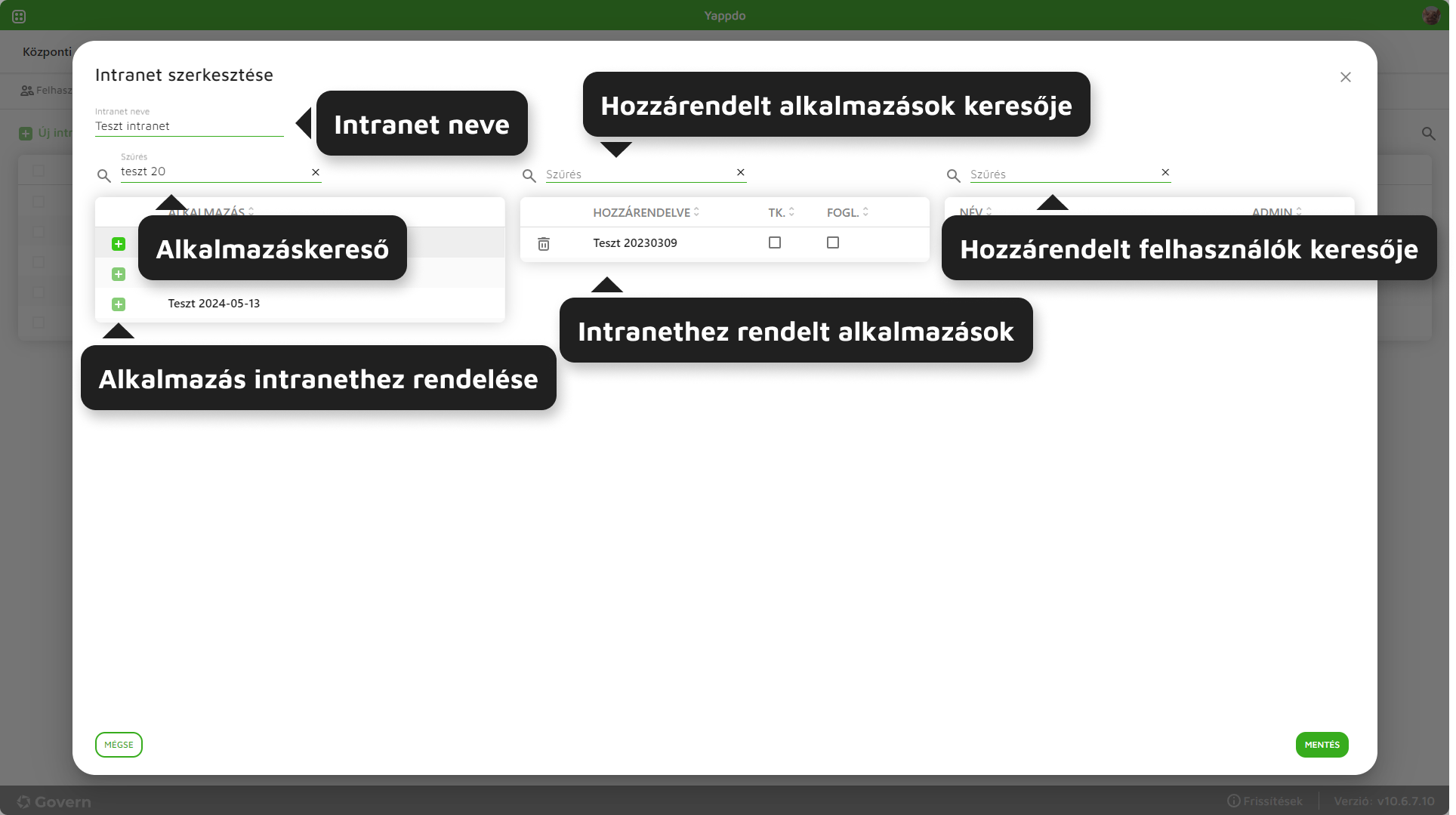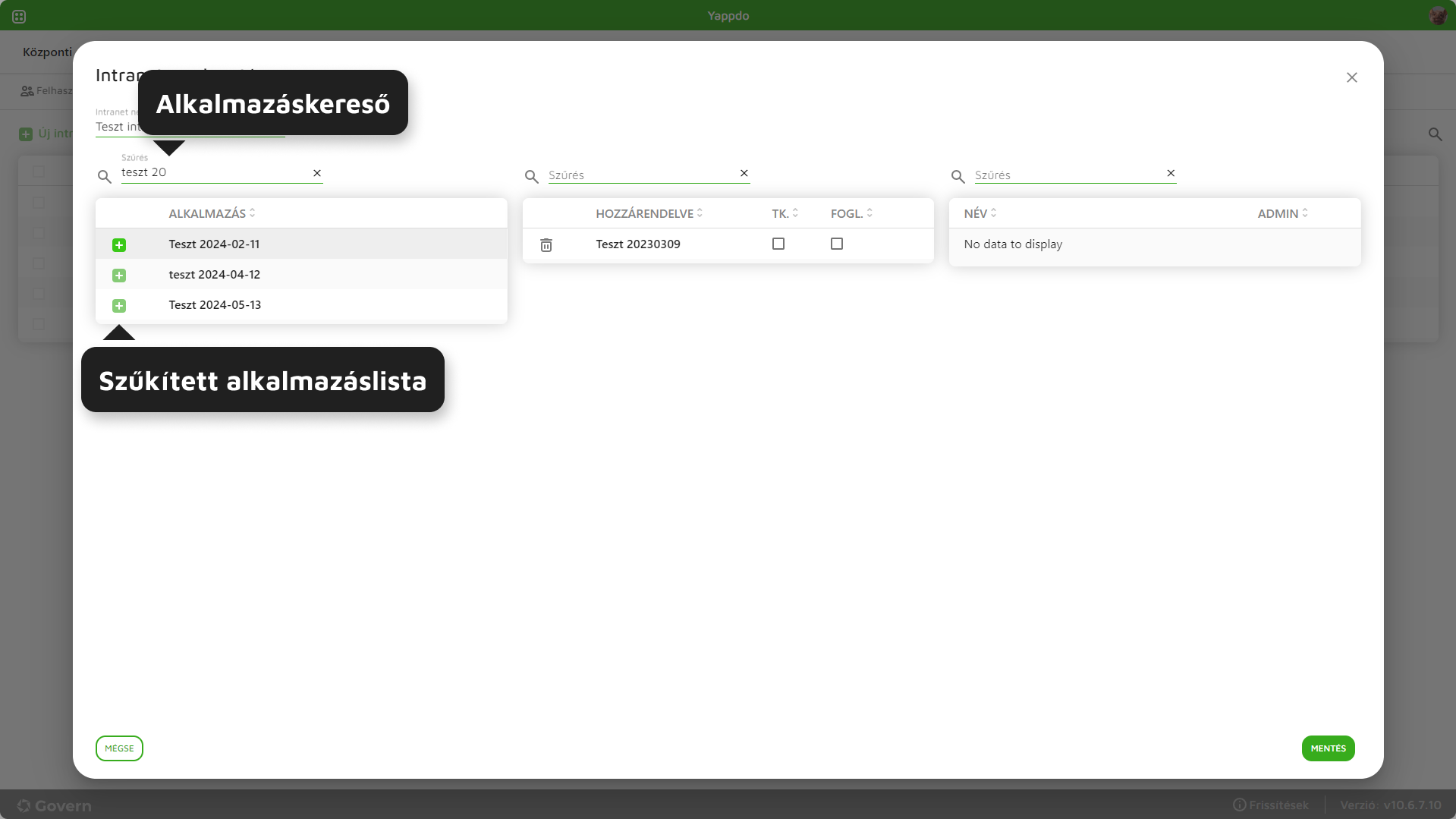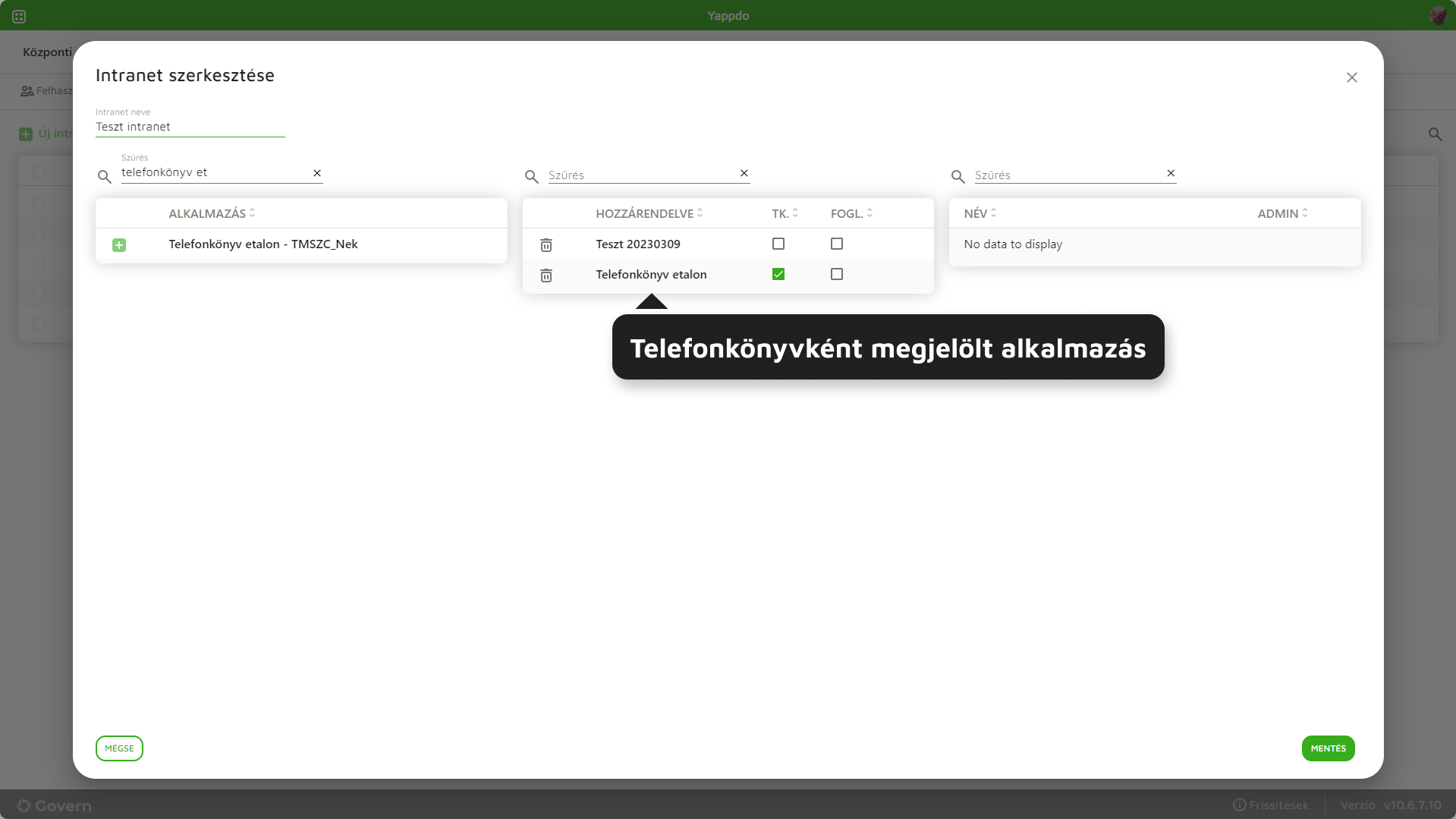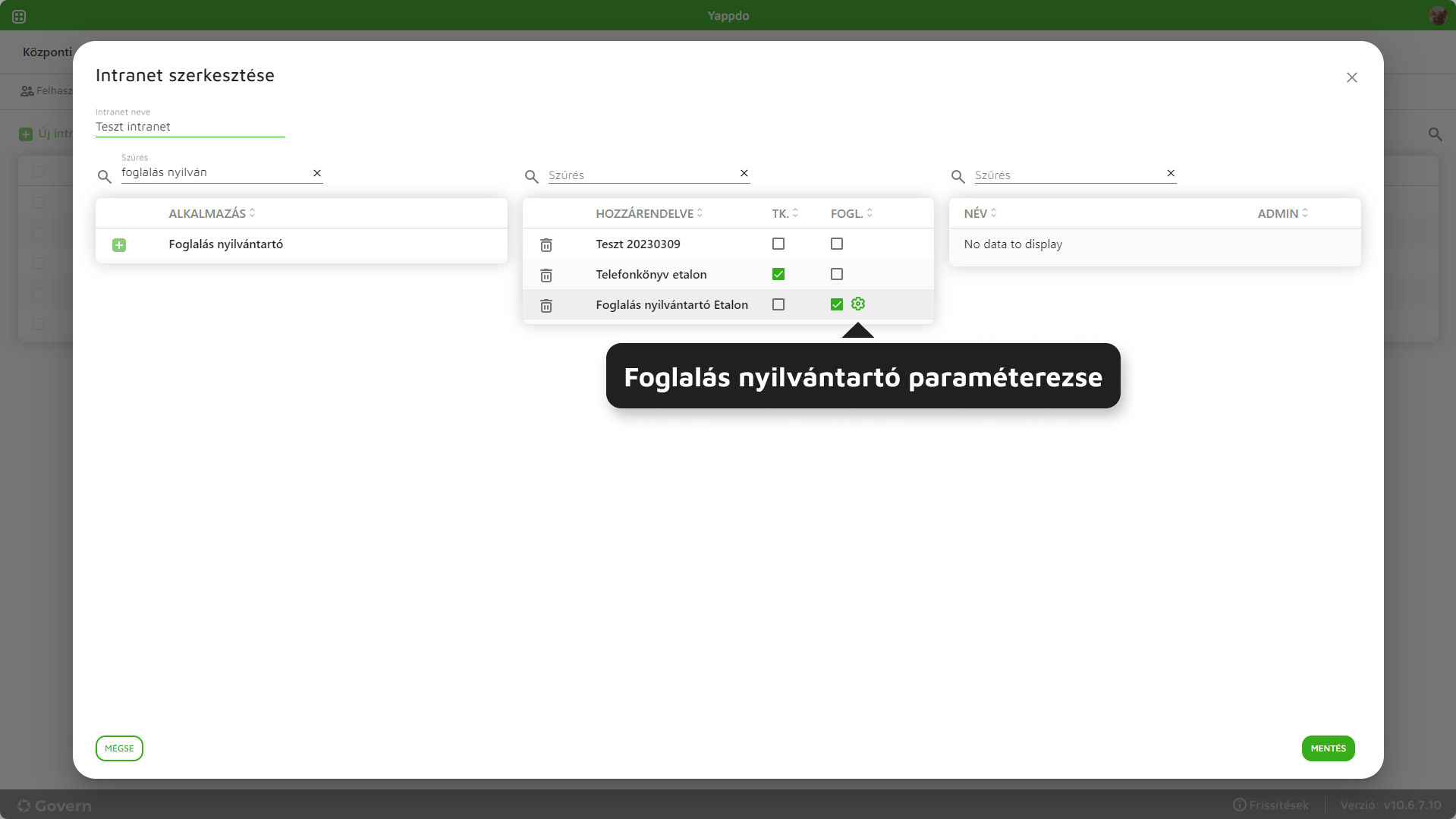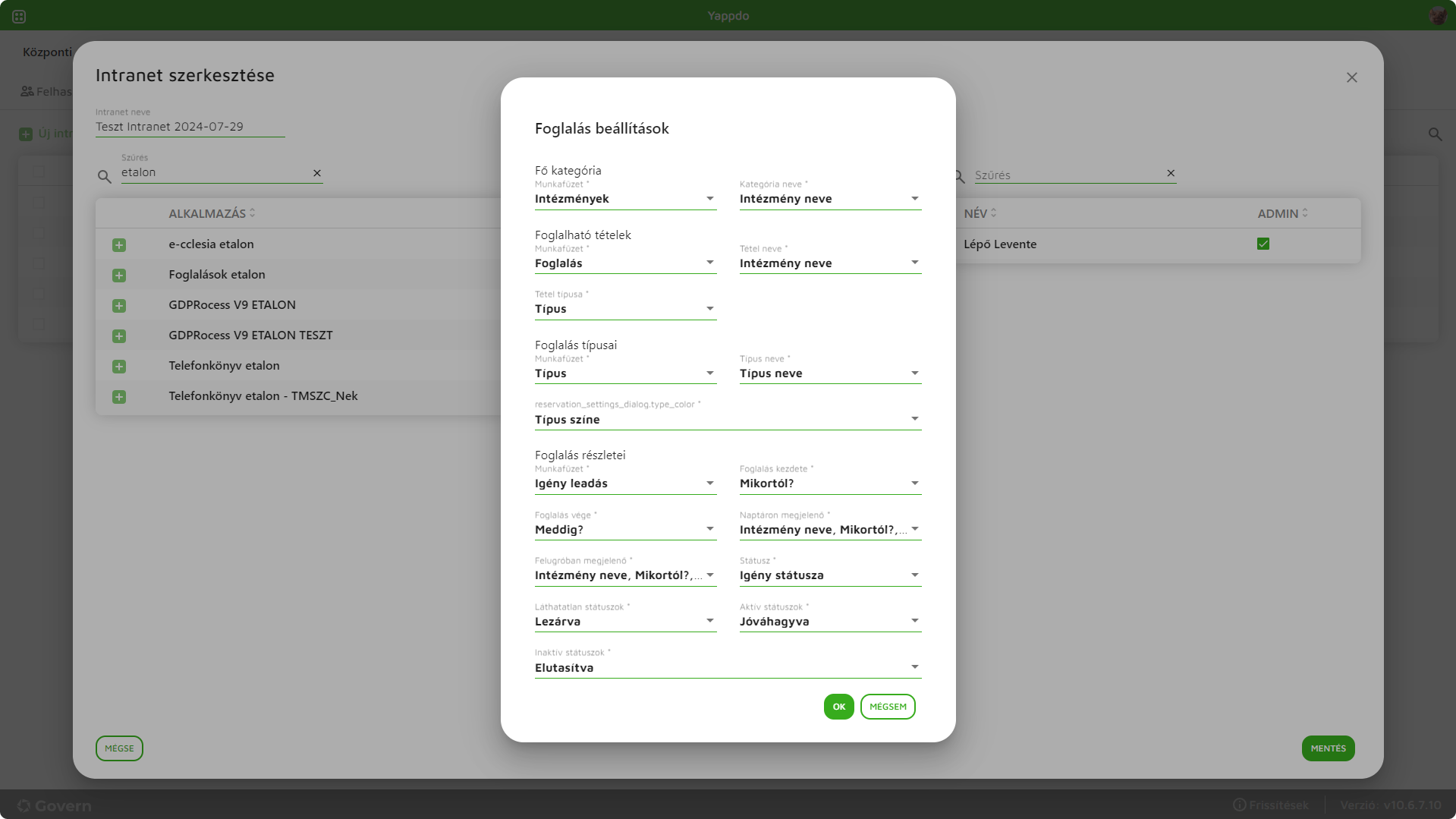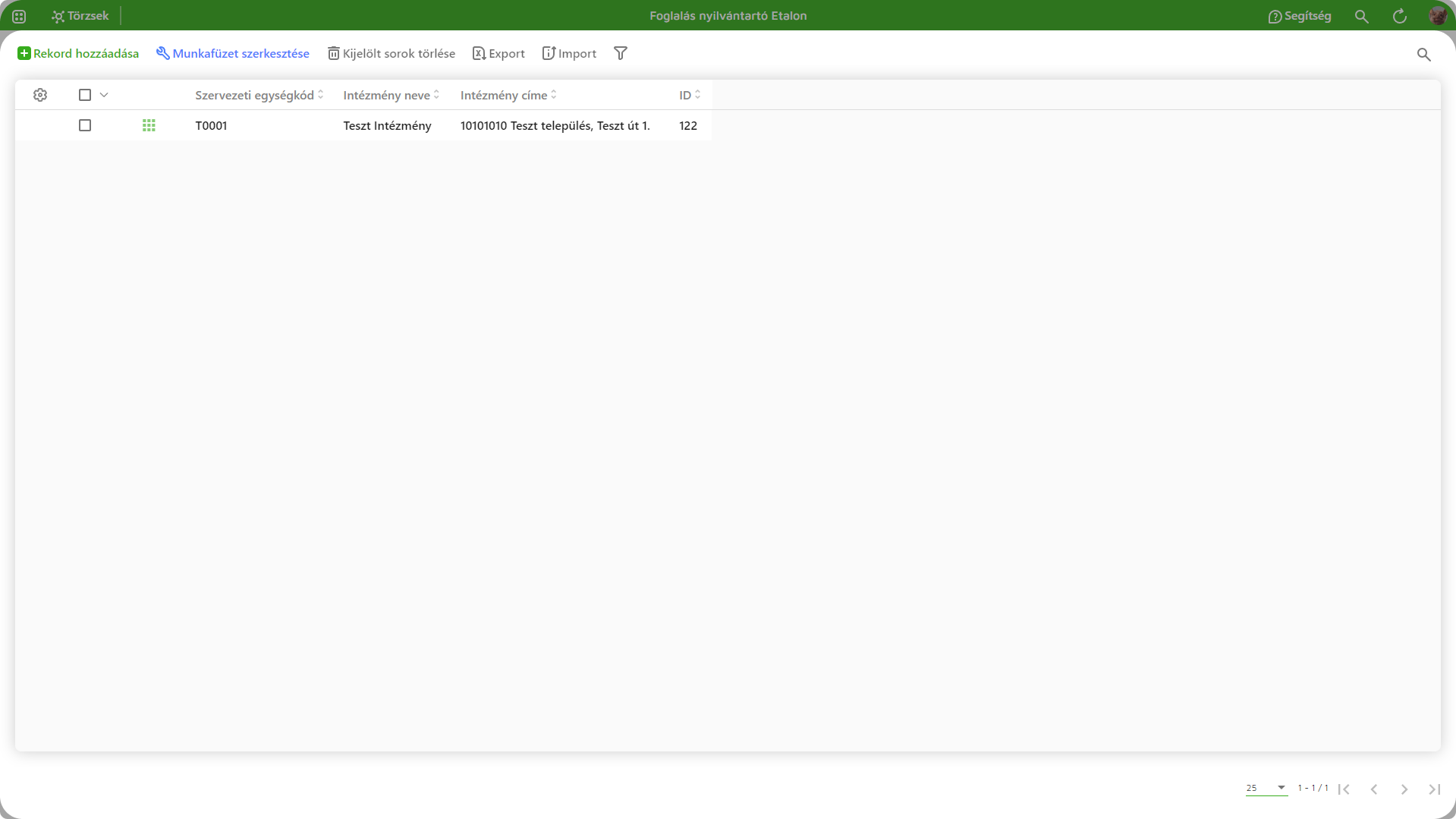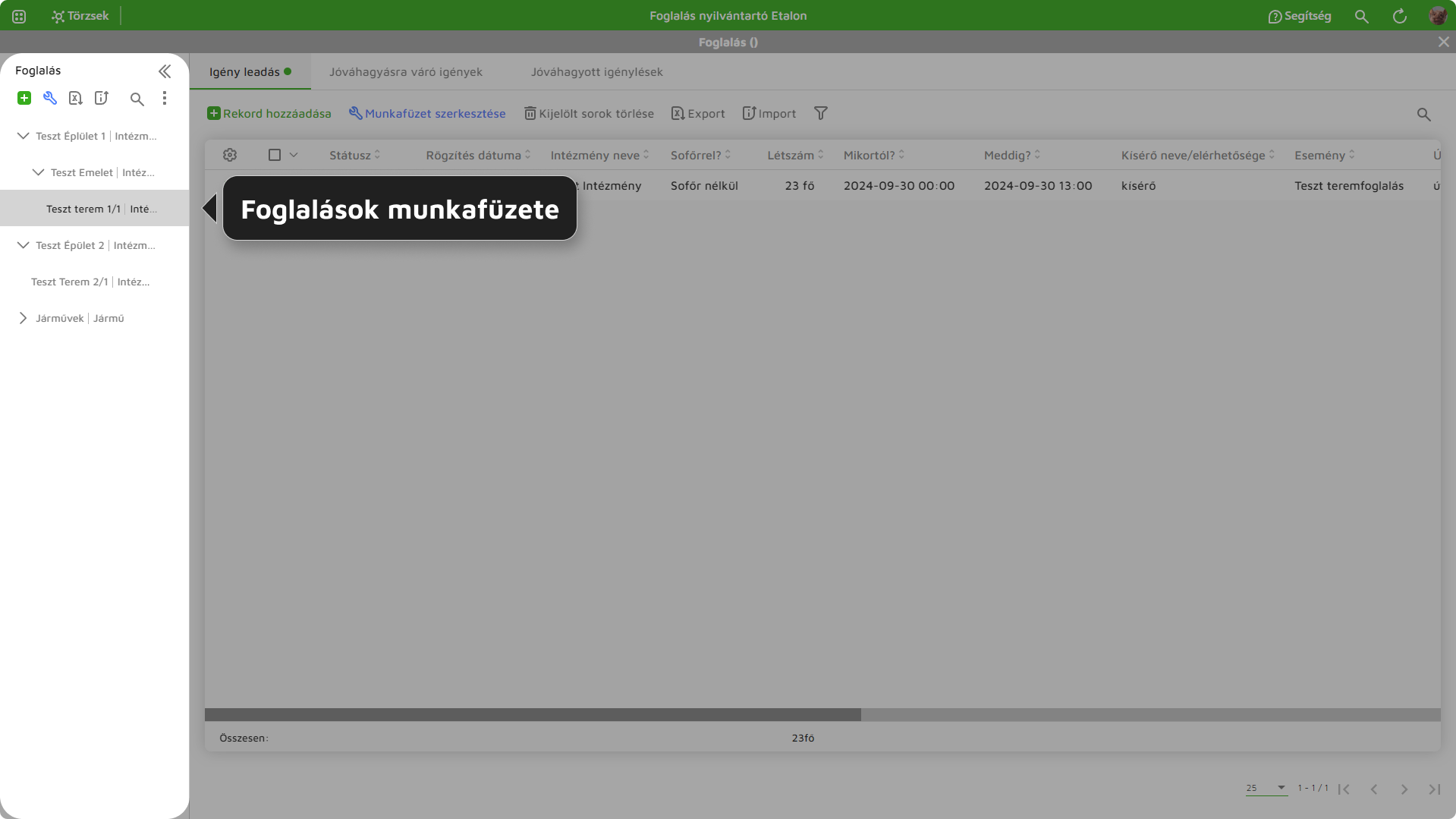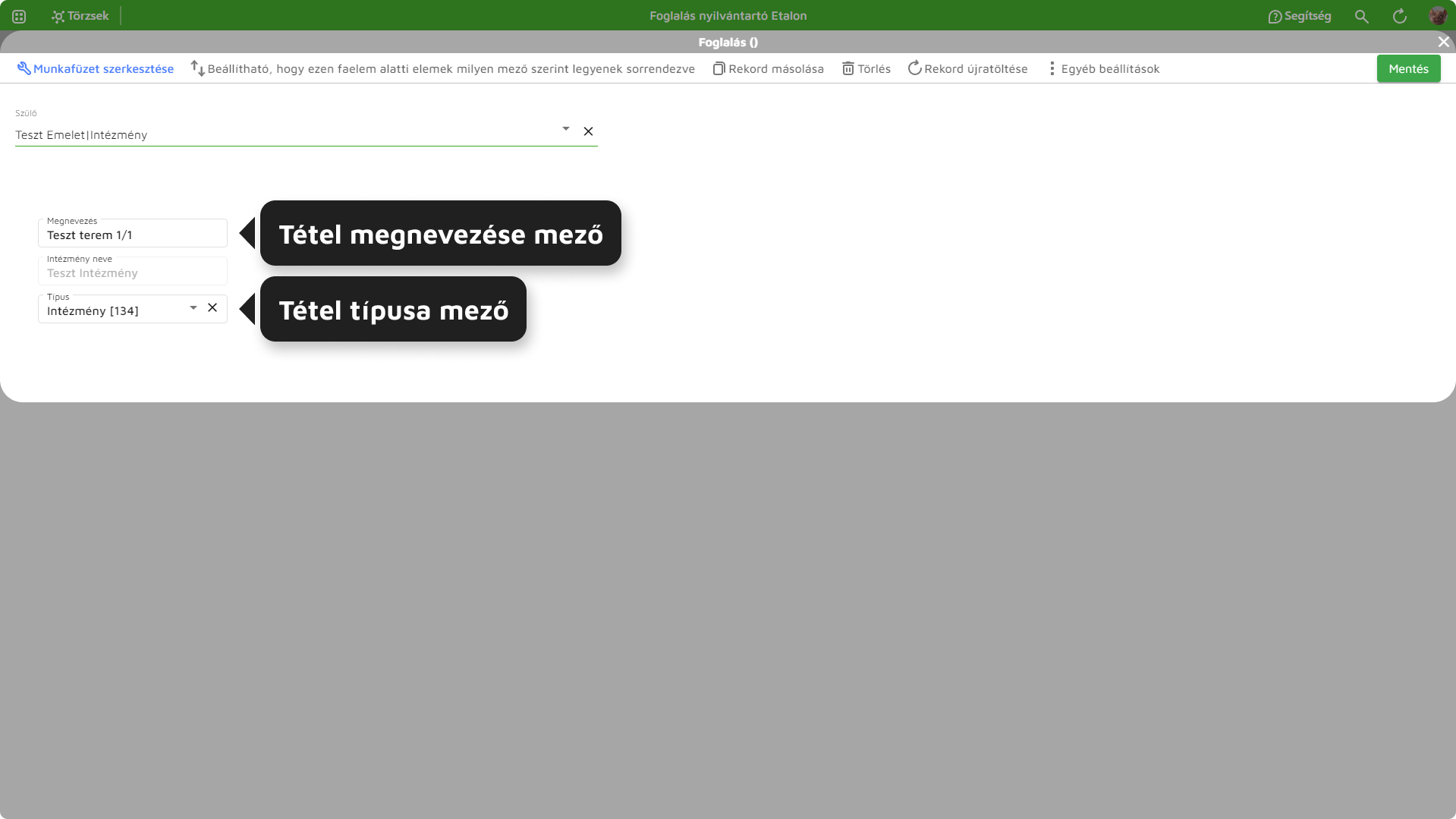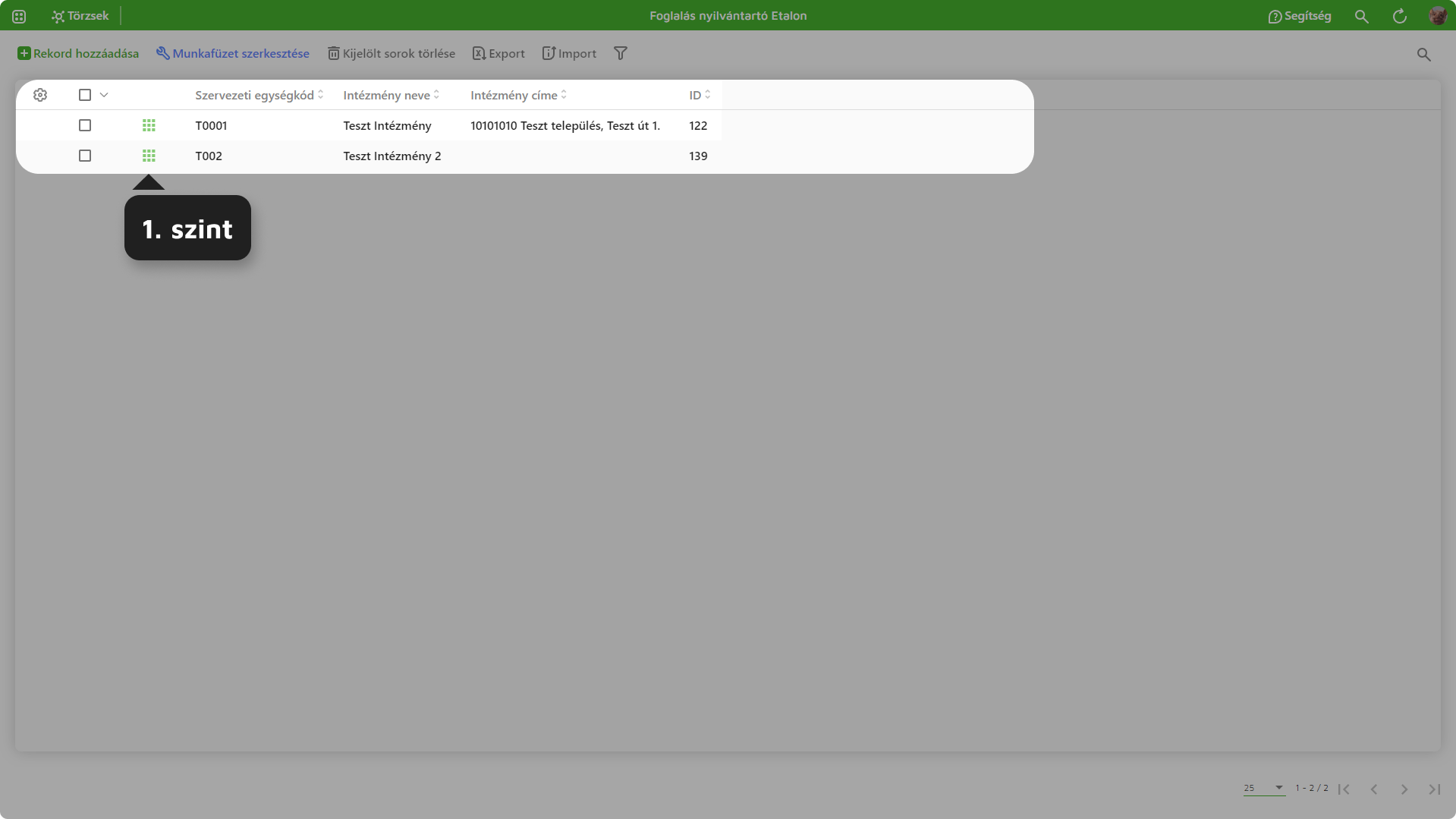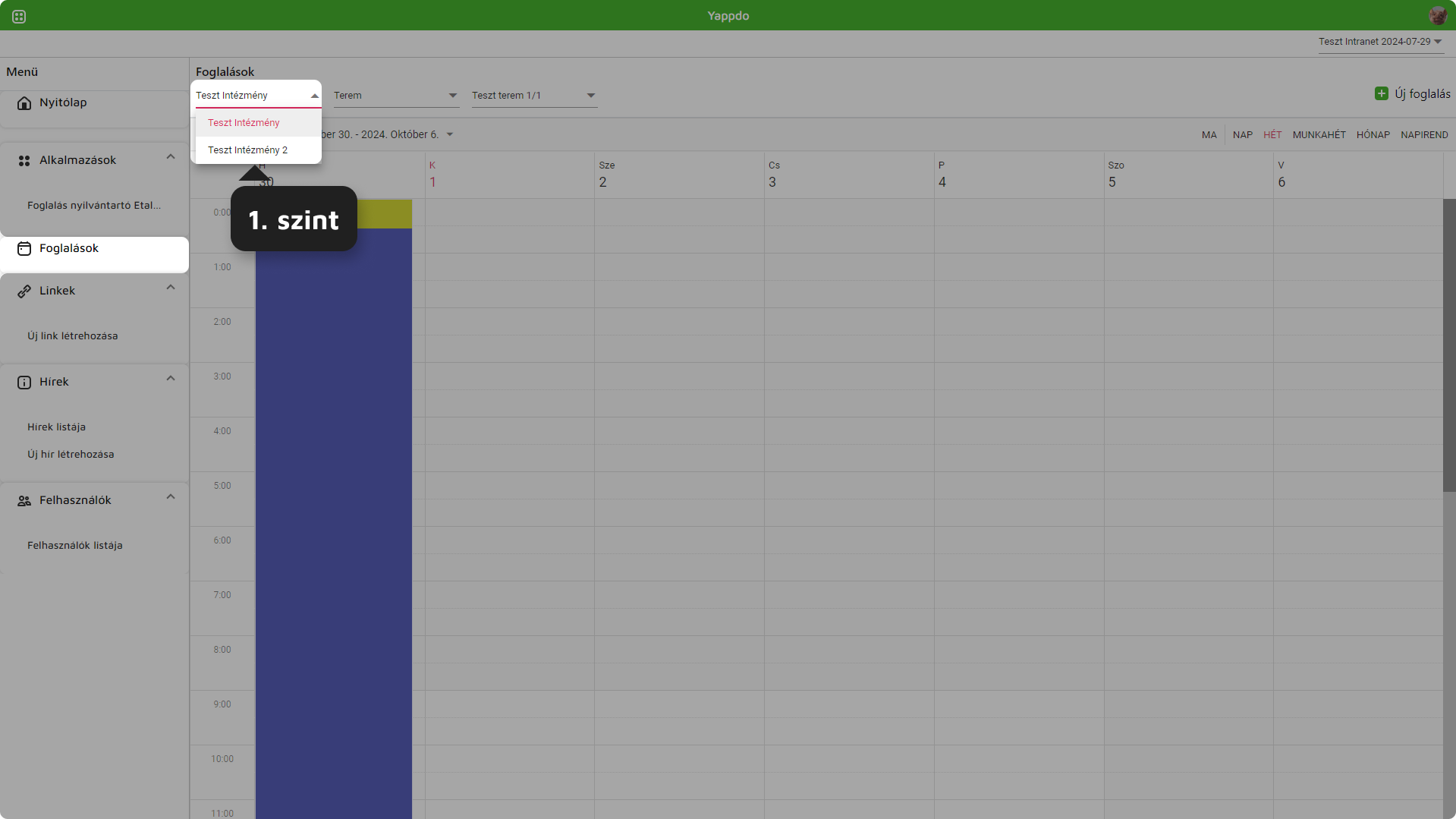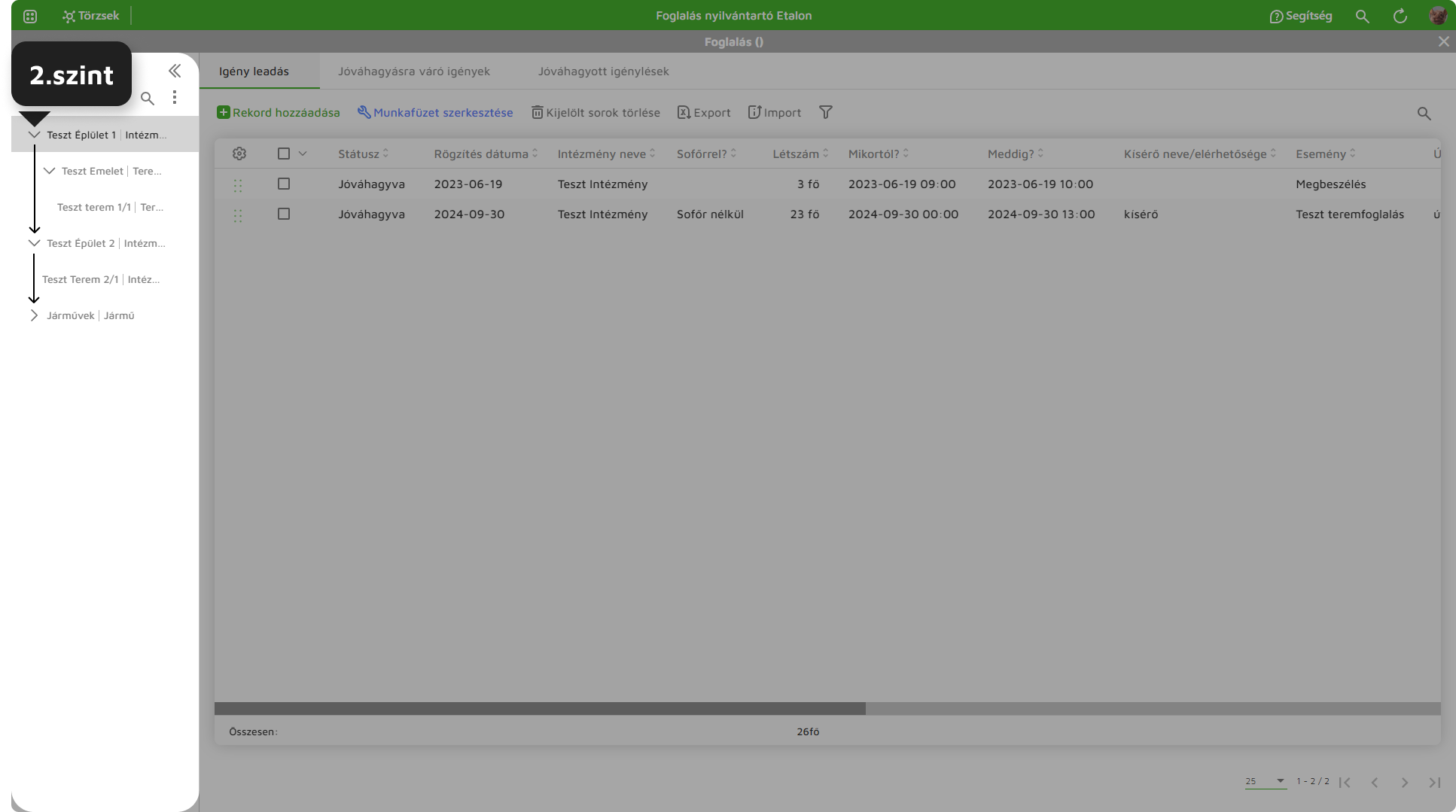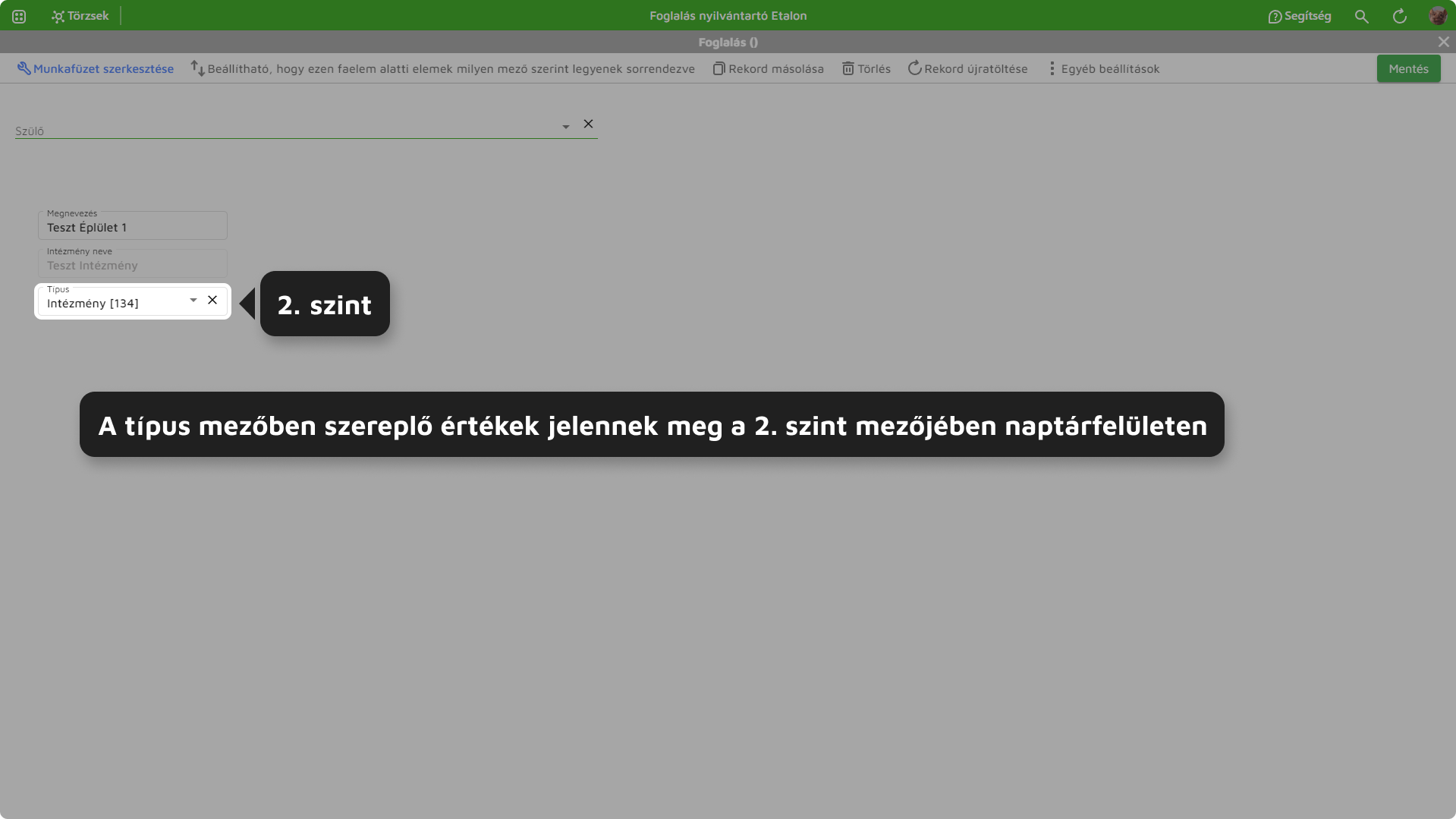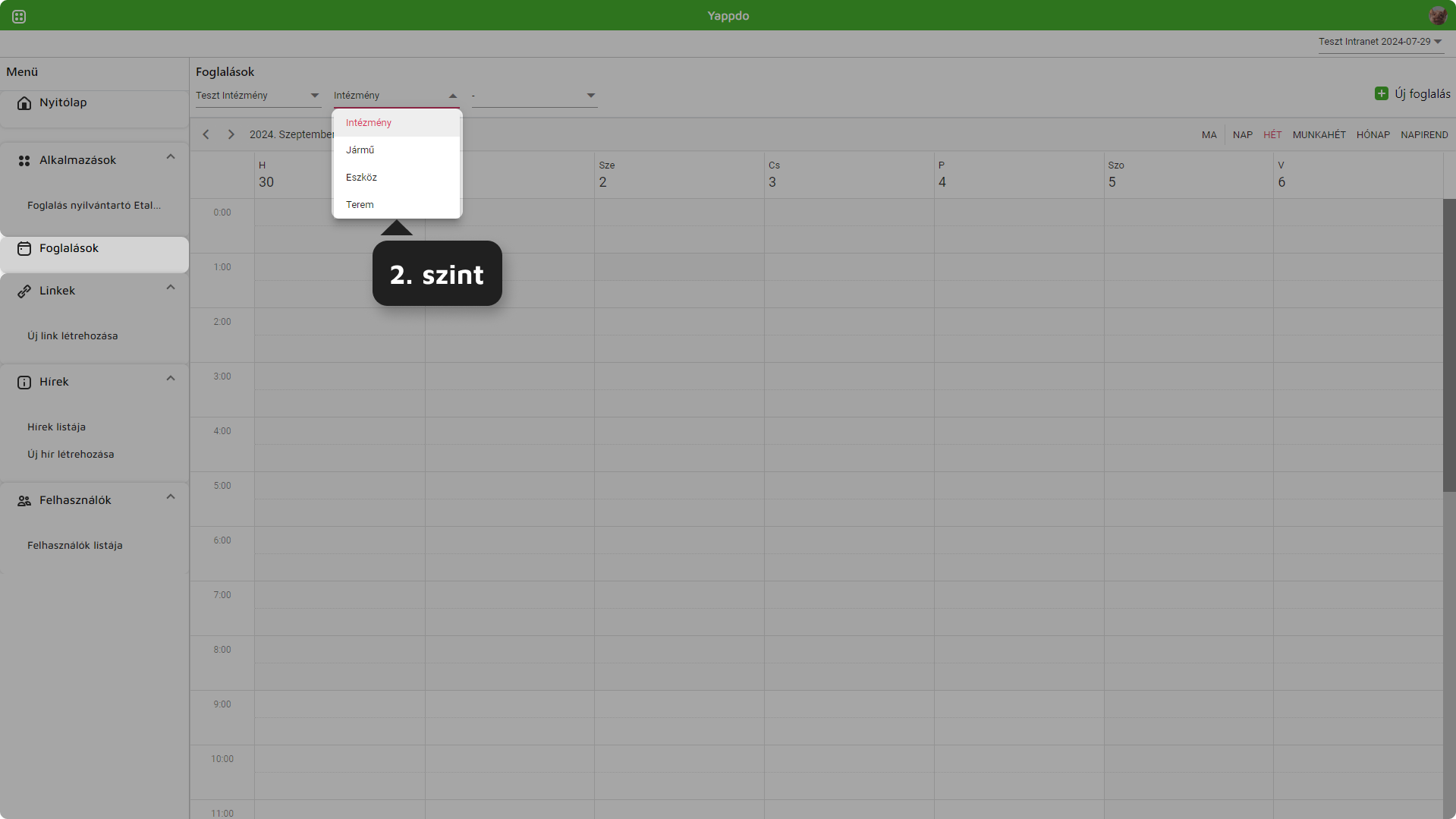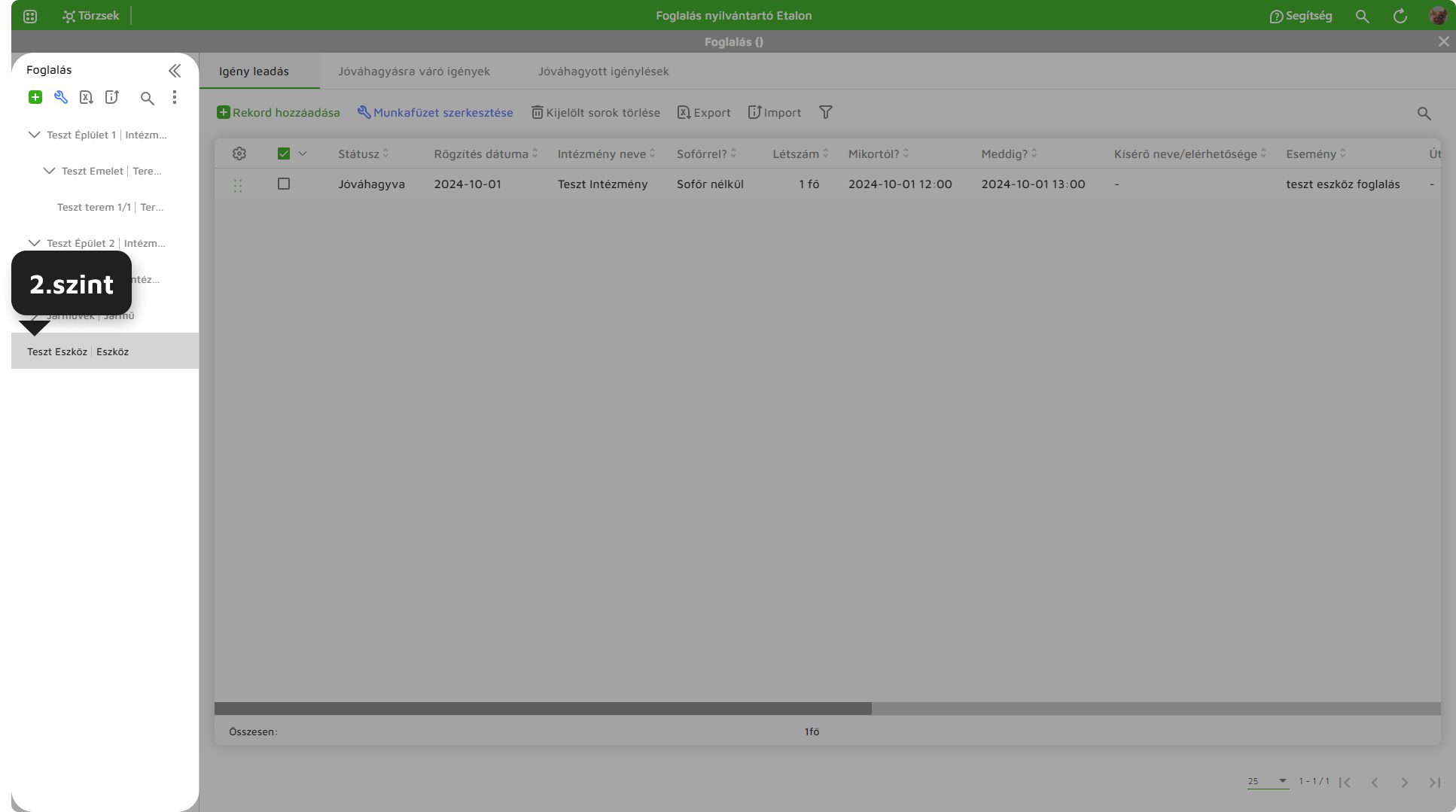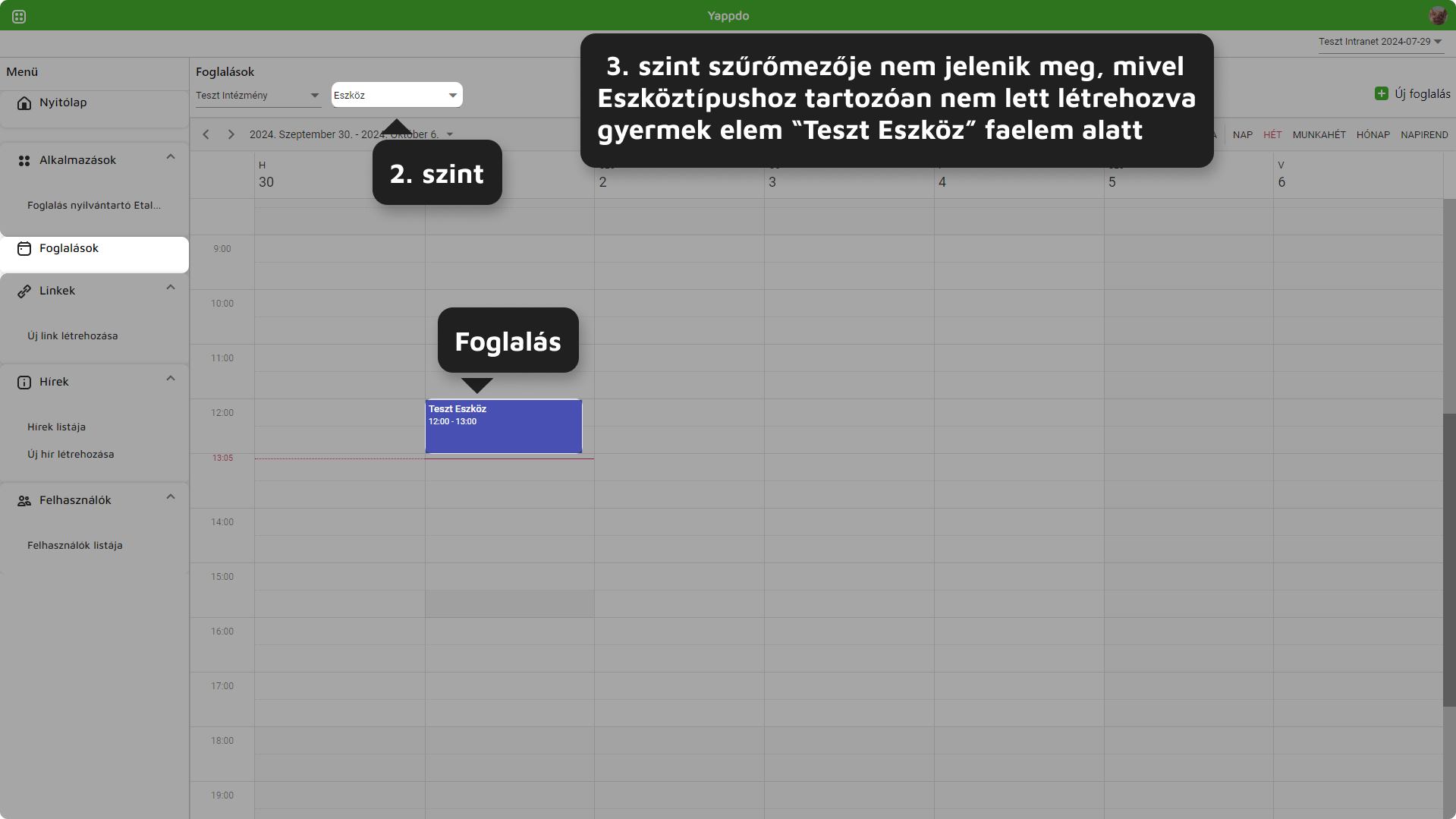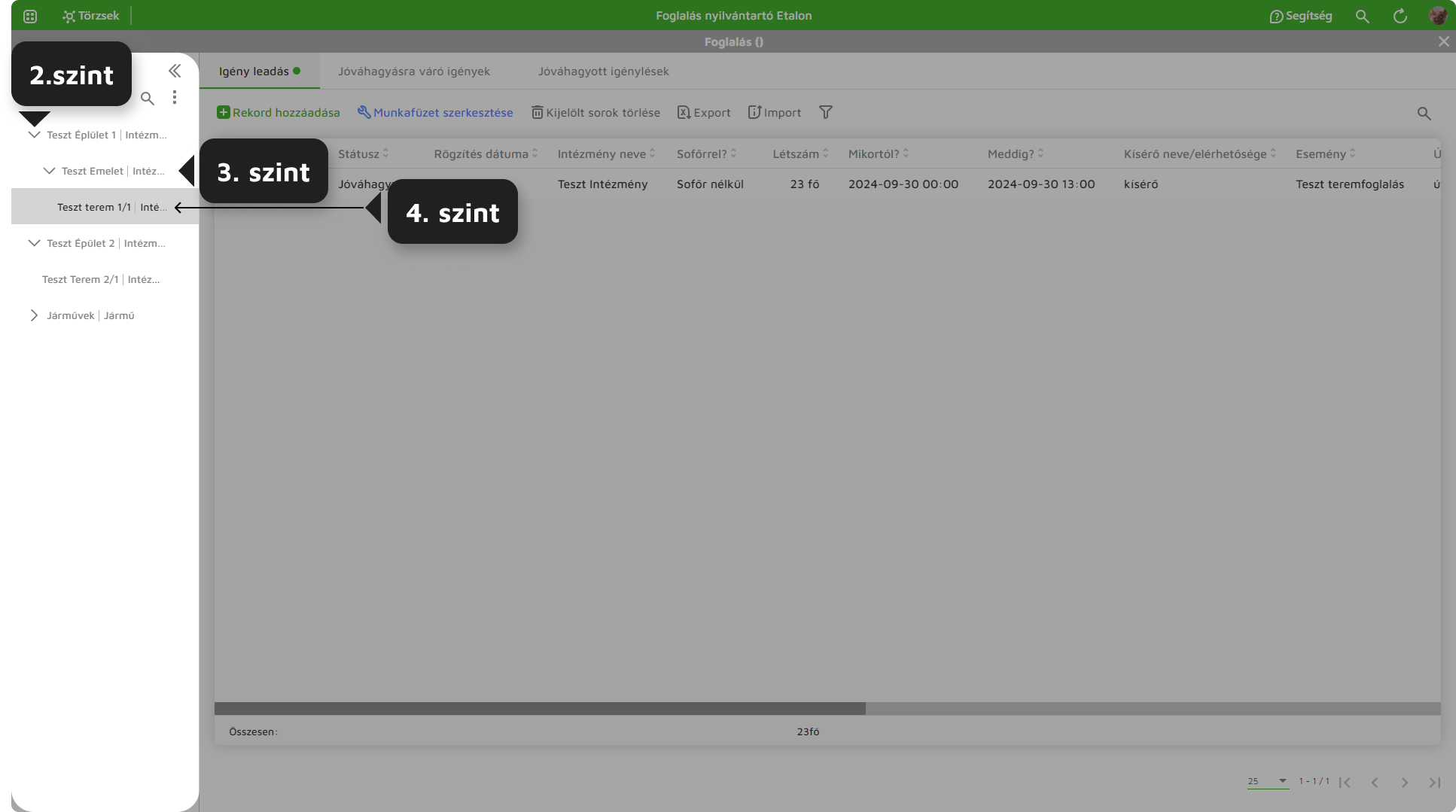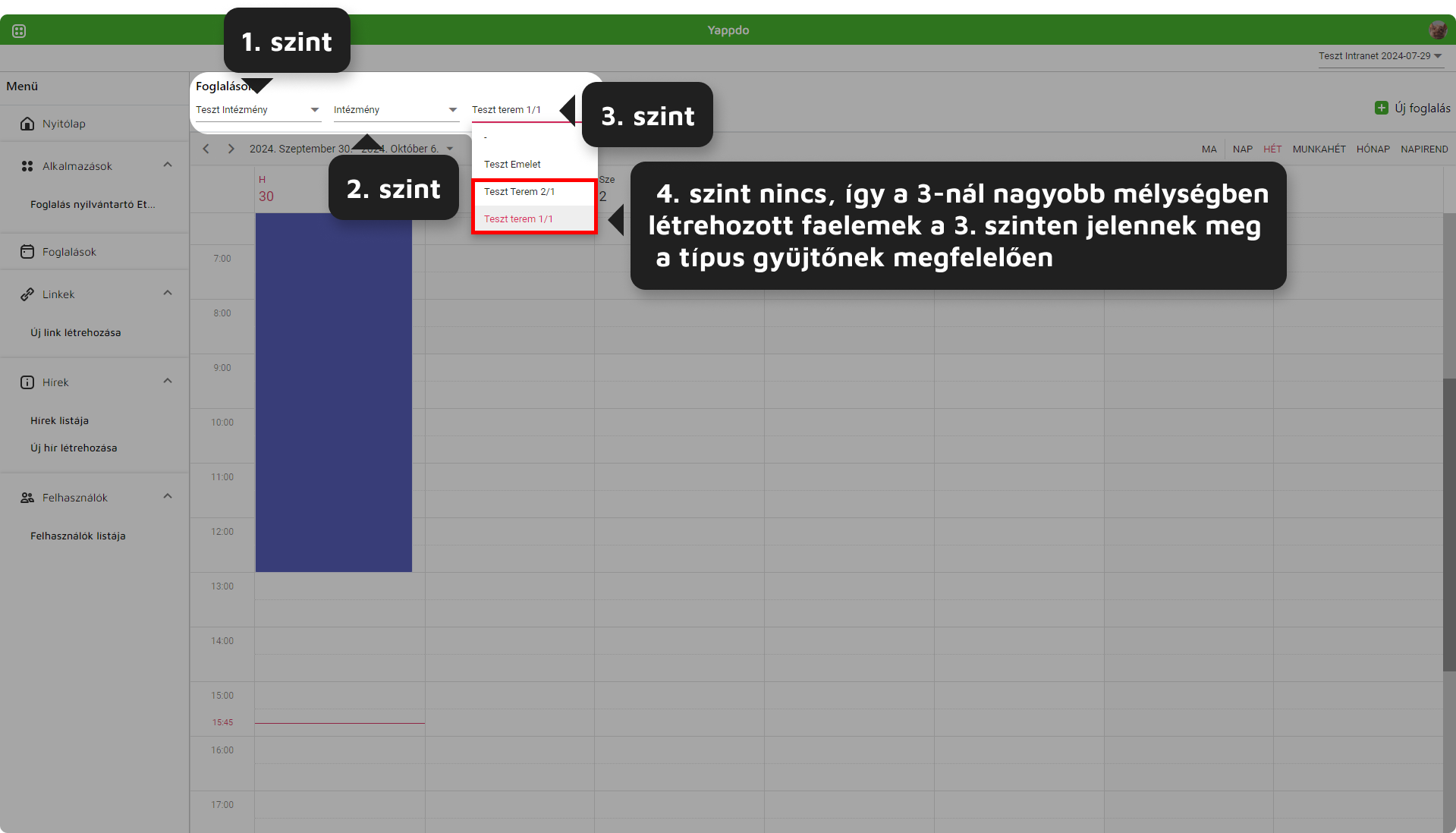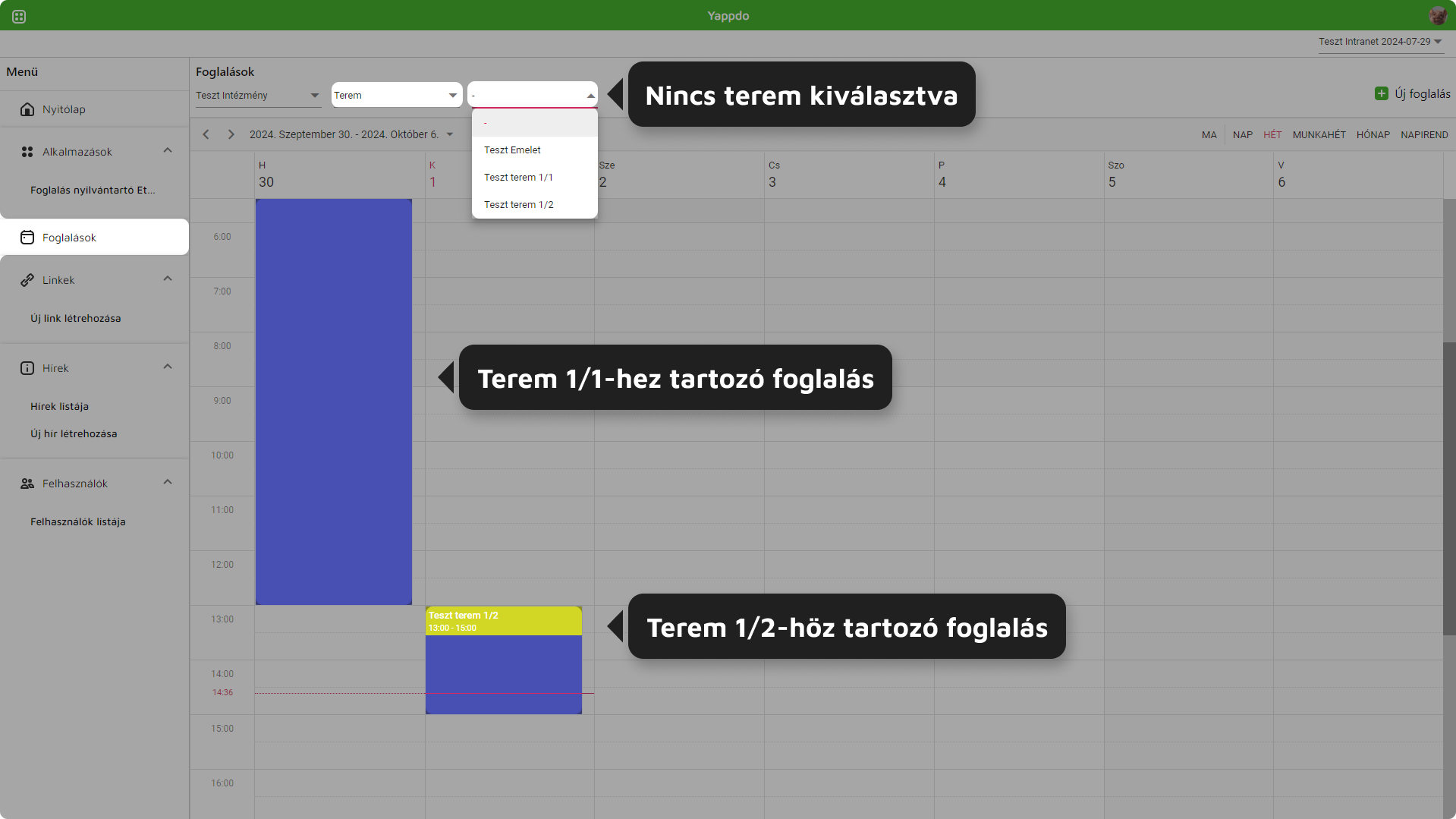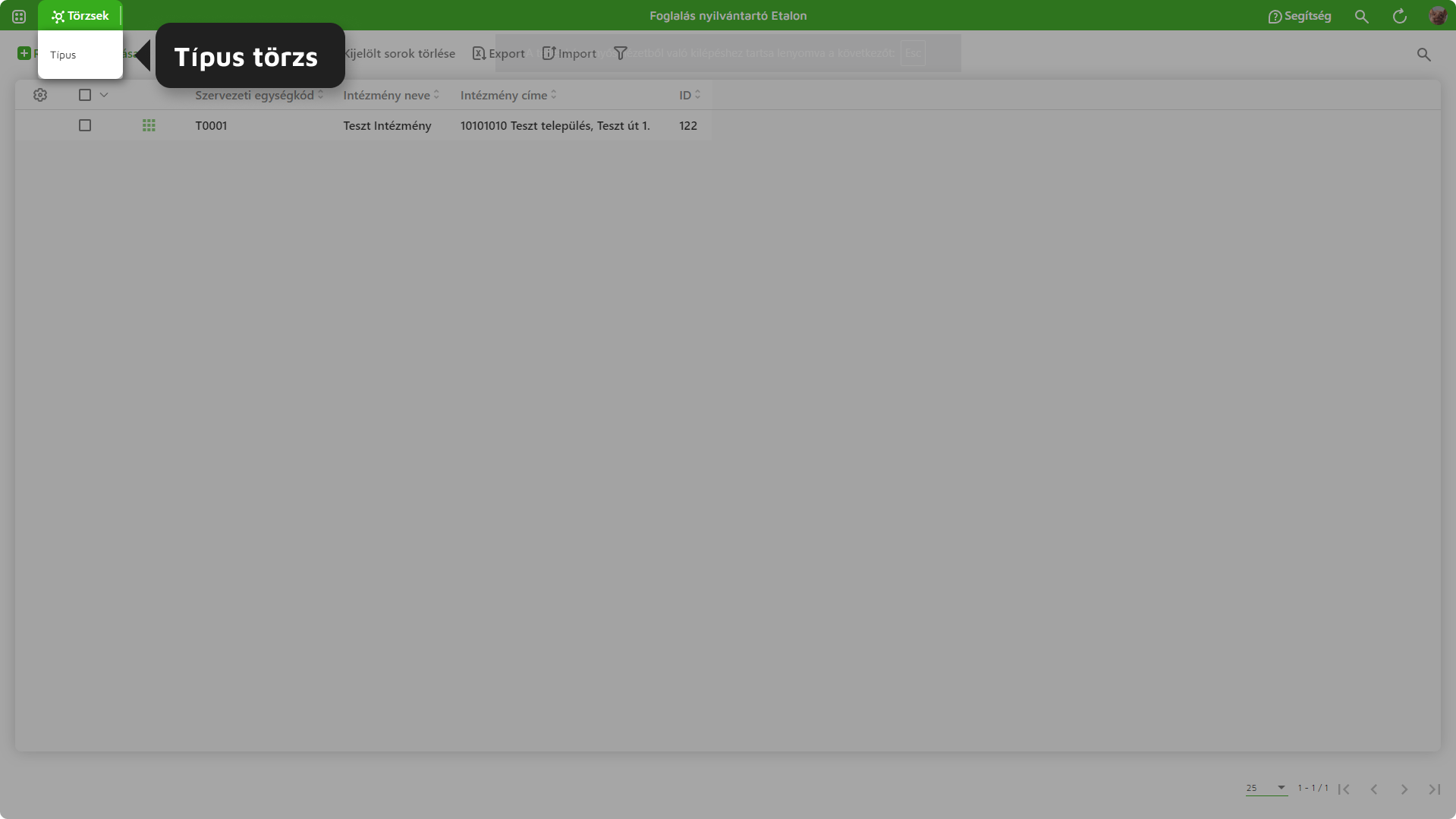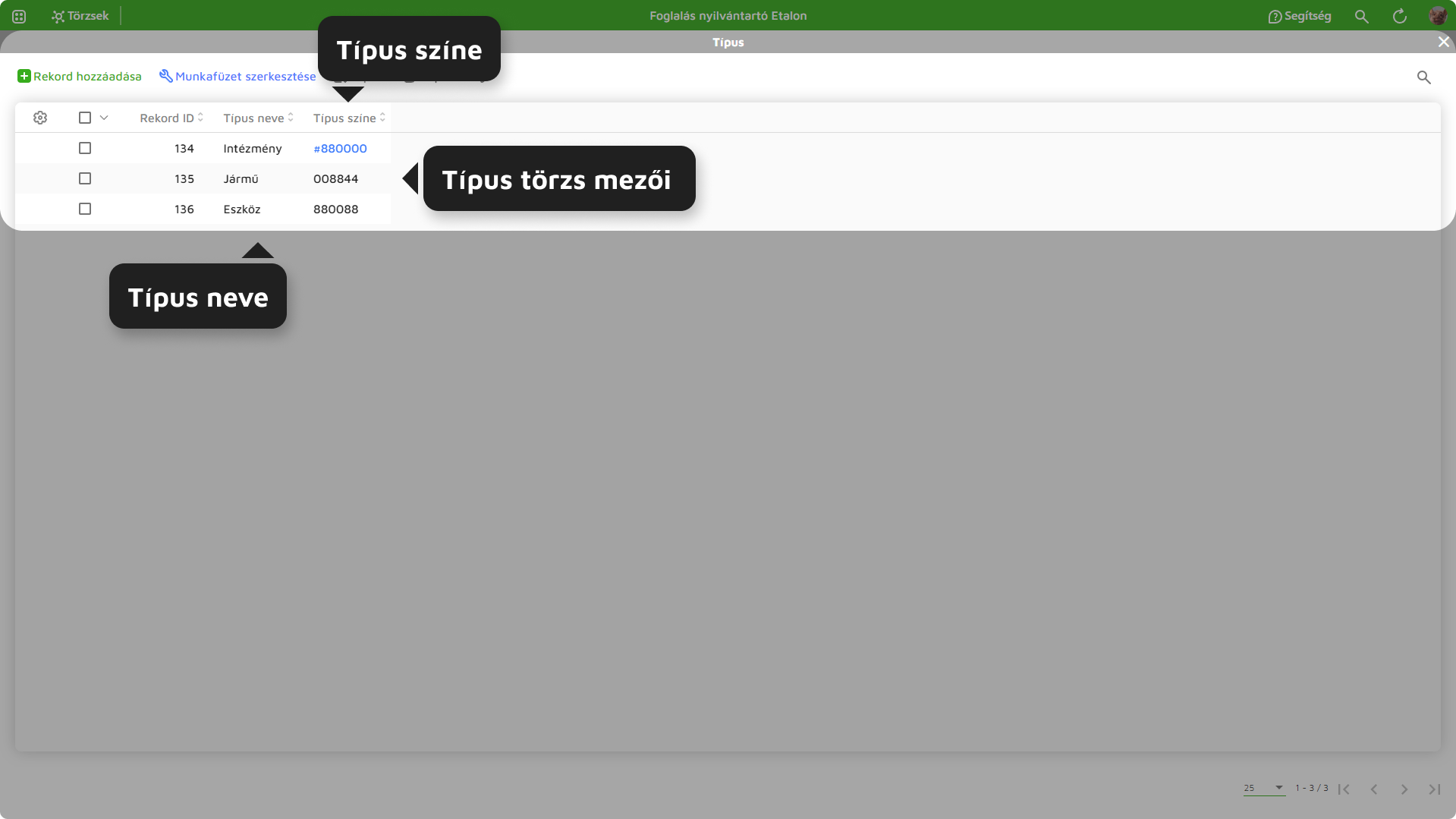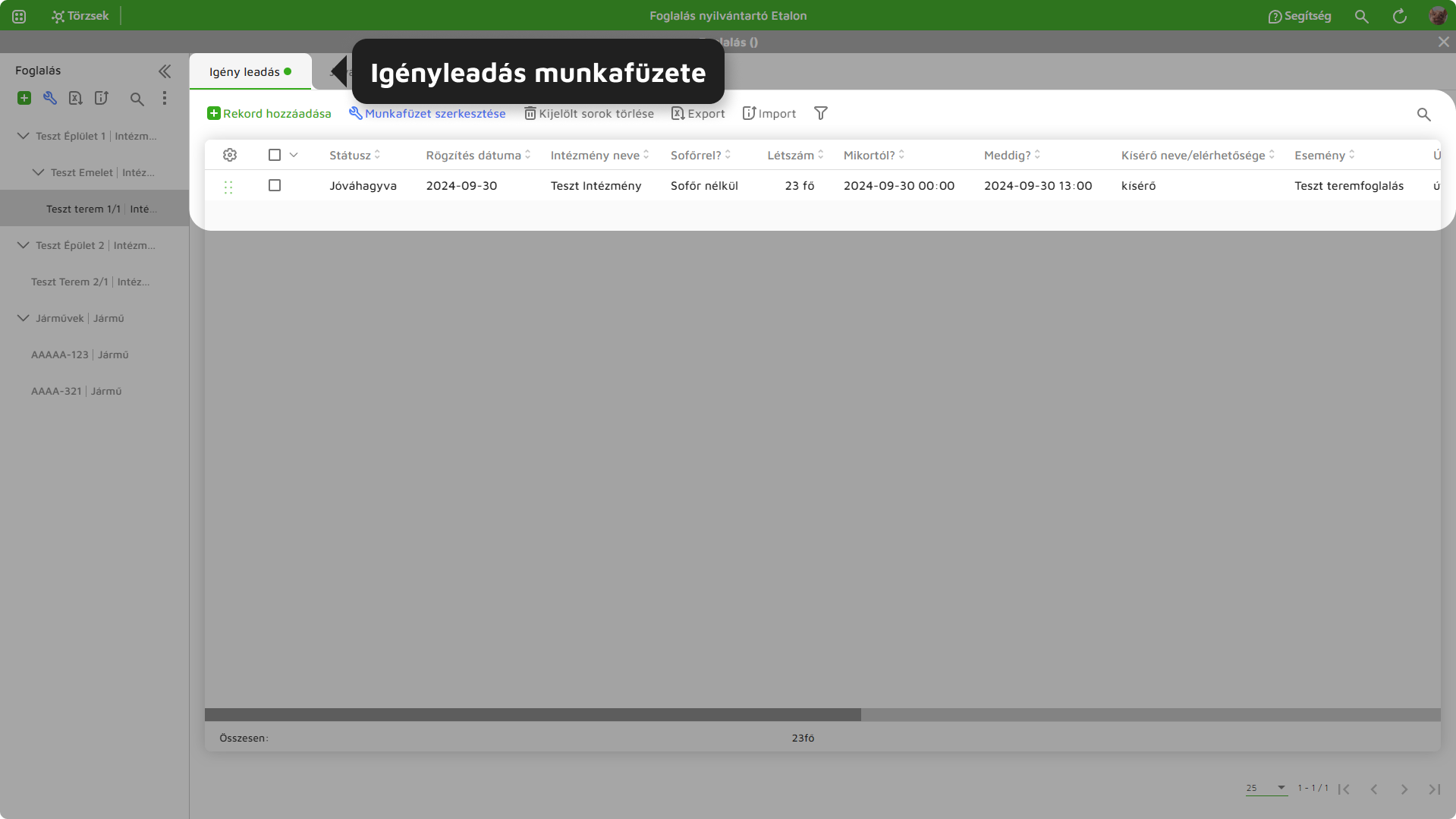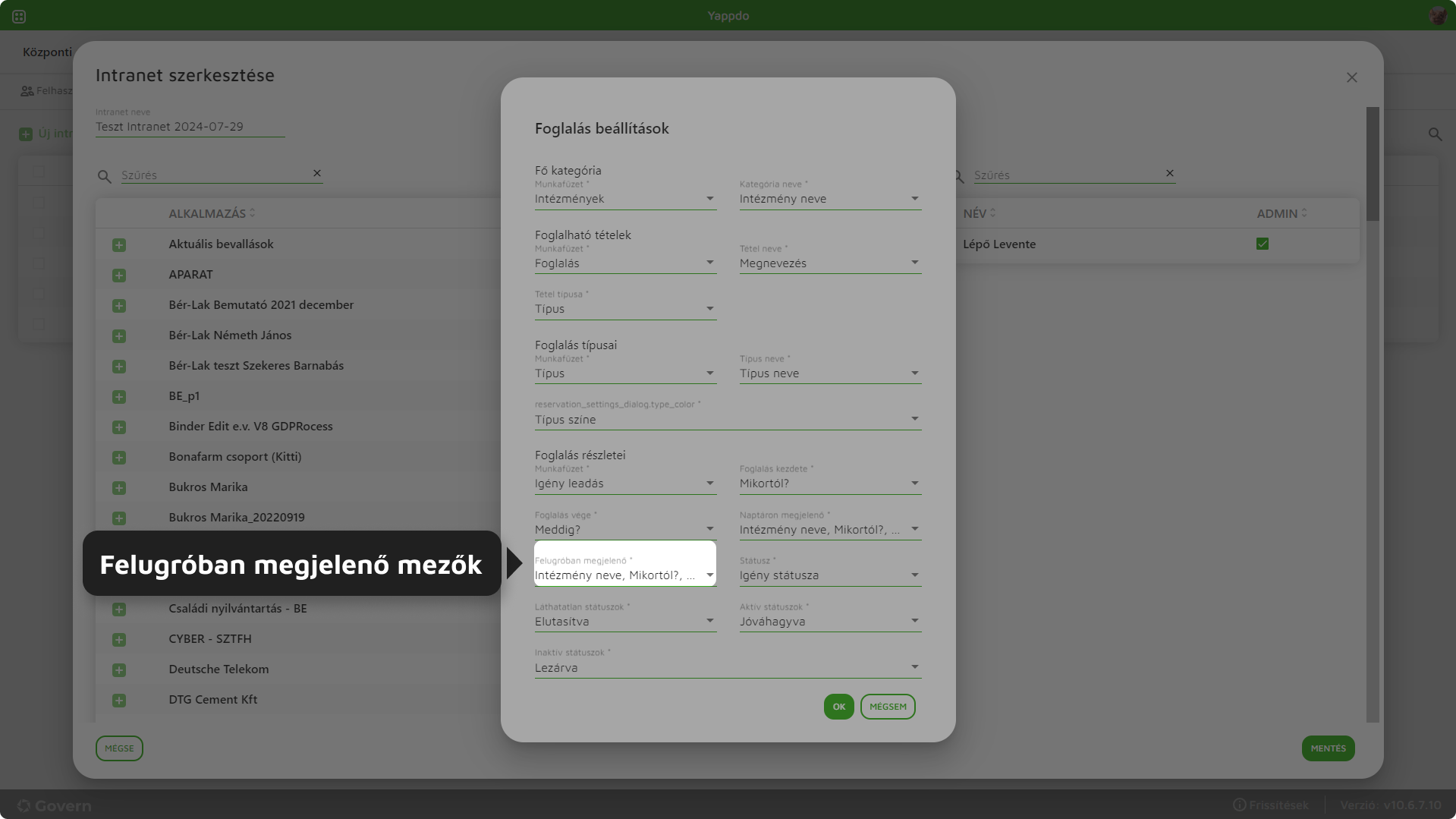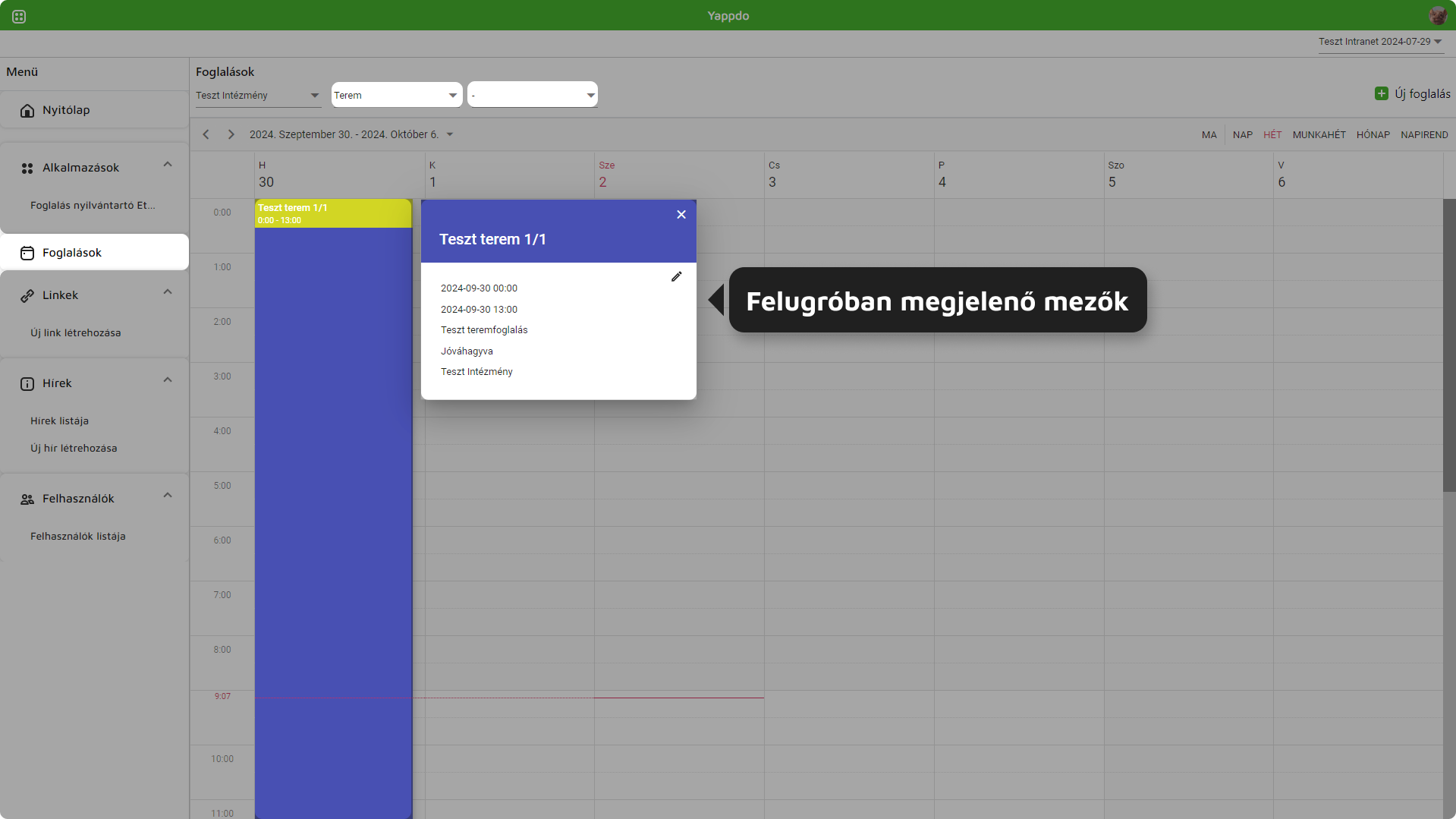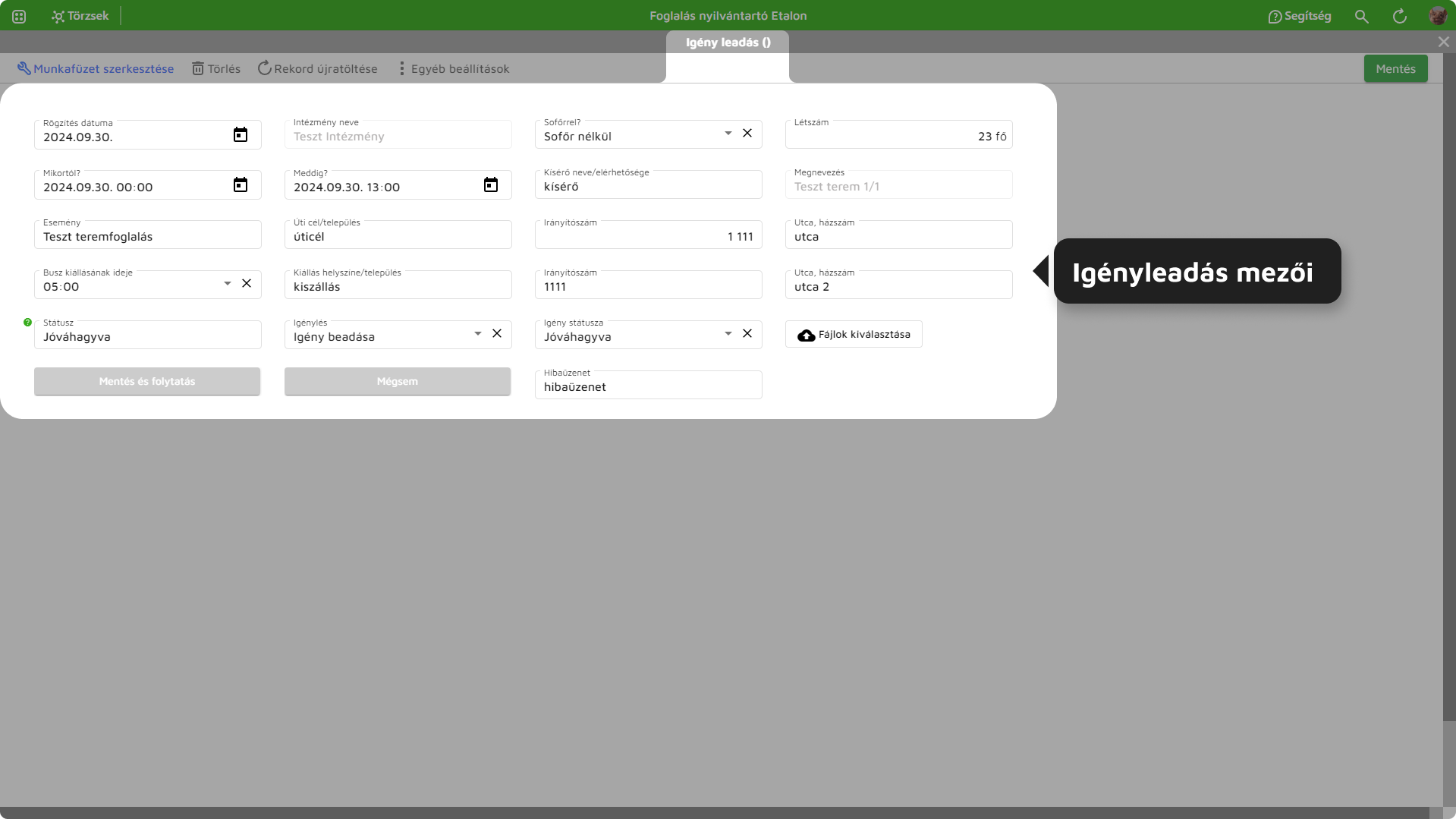Intranetek kezelése
Intranetek kezelése oldalon létrehozható új intranet, törölhető és szerkeszthető már meglévő. A létrehozott intranetekhez alkalmazások és felhasználók rendelhetők rendelhetők, távolíthatók el.
1. ábra - Intranetek kezelése felület
Új intranet létrehozása
Új intranet hozható létre az "Új intranet" ikonra kattintva. Az opcióra kattintást követően megnyílik az "Intranet szerkesztése" felület. Felületen Megadható az intranet neve az "Intranet neve" mezőbe gépelve.
2. ábra - Intranet létrehozása felület
Intranet létrejön a felület jobb alsó sarkában található mentés gombra kattnintva.
- Alkalmazáslista
- Alkalmazás intranethez rendelése
Alkalmazás intranethez rendelhető a baloldali szekcióban található alkalmazások neve előtt található hozzáadás gombra kattintva.
3. ábra - Alkalmazás intranethez rendelése
- Alkalmazás keresése
Alkalmazás kereséséhez a lista tetején található "Szűrés" mezőbe géepelve van lehetőség. A keresőmező már egy karater megadását követően fut.
4. ábra - Alkalmazás keresése
Hozzáadás ikonra kattintva az alkalmazás átkerül a középső "Hozzárendelt alkalmazások" szekcióba.
- Hozzárendelt alkalmazások
- alkalmazás törlése
Alkalmazás hozzárendelés megszüntethető a hozzárendelt alkalmazás neve előtt található törlés ikonra kattintva.
- alkalmazás telefonkönyv
Hozzárendelt akalmazás megjelölhető telefonkönyvként. Fontos, hogy a telefonkönyvként megjeleölt alkalmazásnak szigorúan követnie kell egy előre definiált szerkezeti- és adatstruktúrát. Ennek érdekében a Telefonkönyv etalon nevű alkalmazás másolása és annak adattal való feltöltése javasolt.
5. ábra - Telefonkönyvként megjelölt alkalmazás
- alkalmazás foglalás nyilvántartó
Alkalmazás megjelölhető fogalás nyilvántartóként. Fontos, hogy a fogalálsnyilvántartóként megjeleölt alkalmazásnak szigorúan követnie kell egy előre definiált szerkezeti- és adatstruktúrát. Ennek érdekében a Foglalásnyilvántartó etalon nevű alkalmazás másolása és annak adattal való feltöltése javasolt.
-
- Paraméterezés
Foglalásnyilvántartóként megjelölt alkalmazást paraméterezni kell.
6. ábra - Paramétrező megnyitása
7. ábra - Foglalásnyilvántartó paraméterező felülete
- Fő kategória
-
- Munkafüzet
"Intézmények" munkafüzete, a nyitólap, melyen az intézmények, telephelyek találhatók.
8. ábra - "Intézmények" munkafüzet
-
- Kategória neve
Intézmény neve.
Típus: Egysoros szövegdoboz.
- Foglalható tételek
-
- Munkafüzet
A foglalható tételek (járművek, termek, eszközök, stb.) munkafüzete, a nyitólapra gyerekként csatolt Fastruktúrájú munkafüzet ("Foglalás)".
9. ábra - "Foglalás" munkafüzet
-
- Tétel megnevezése
Mező, mely a tételek nevét/azonosítóját tartalmazza.
Típus: Egysoros szövegdoboz ("Megnevezés").
-
- Tétel típusa
Tétel típusát tartalmazó mező. Mező általában egy legördülő lista, mely tartalmát a Tételek törzs munkafüzetből hozza (pl.: jármű, terem, eszköz, stb.).
Típus: Legörüdlő lista - Másik munkafüzetből ("Típus" - törzs munkafüzet) táplálkozó .
10. ábra - "Foglalás" munkafüzet mezői
Az itt megadott értékek alapján szűrhetők elő a leadott foglalások.
3 mélységig kezeli a rendszer a foglalható tételeket, pl.: Intézmény - Szint - Terem.
11. ábra - Fogalás szintek 1. szint
Ebben az esetben az 1. szint az Intézmény (Teszt Intézmény, Teszt Intézmény 2). Az első szint értékei jelennek meg a foglalásszűrő mezőben a naptár felületén.
12. ábra - 1. szint Fogalálsok naptárfelületén
A 2. az Épület (Teszt Épület 1).
13. ábra - 2. szint alkalmazásban
2. szint értékehez (Legfelső szintű faelemek) beállított tételtípusok (!!!), jelennek meg a naptár felületén a második szűrőmezőben (Intézmény, Terem, Jármű, Eszköz).
14. ábra - Tételtípusok faelemen
14. ábra - 2. szint Fogalálsok naptárfelületén
Amennyiben faelem alatt nem szerepel gyermek elem, a típust kiválasztva közvetlenül megjelenik a hozzá tartozó foglalás. A harmadik szint szűrőmezője nem jelenik meg.
15. ábra - nincs 3. szintű bontás
16. ábra - Második szinten ("Teszt Eszköz") rögzített foglalás
A 3. szint az Emelet (Teszt Emelet).
3-nál nagyobb mélységben létrehozott tételt (Teszt Terem 1/1) és annak foglalásait a rendszer a tételen megadott típusnak megfelelően csoportosítja, azaz amennyiben 4., 5., X. szinten lévő tétel típusa "Terem", a hozzájuk tartozó foglalások a 2. szinten a "Terem" értéket, majd a Tétel nevét kiválasztva megjelennek.
17. ábra - Foglalás szintek
A 17. ábrán látható, hogy 2. szint a "Teszt Épület 1", 3. szint a "Teszt Emelet", a 4. szint pedig a "Teszt terem 1/1".
Naptár felületen a 4. szint nem lesz a 3. alá tagolva, 3. szinten szereplő azonos típusú elemek választólistájába kerül.
Ebben az esetben a Naptár felületén a szűrő a következő képpen néz ki:
18. ábra - Foglalható tételek megjelenítése naptáron
Amennyiben 3. szinten nincs kiválasztva "Tétel", az előszűréshez tartozó össze foglalás megjelenik Tételtípushoz tartozóan.
"Teszt intézmény" alatt az össze "Terem" típusú tételhez tartozó foglalás megjelenik.
19. ábra - Összes "Term" típusú tételhez tartozó foglalás megjelenítése
- Foglalás típusa
-
- Munkafüzet
Törzsek alatt található "Tételek" munkafüzet, mely tartalmazza a foglalható tételek típusát és a típushoz tartozó szín hexakódját, amit a naptár felületen megjelenik a foglalás fejlécében.
19. ábra - Típus törzs
-
- Típus neve
Foglalható tételek típusának megnevezése.
Típus: egysoros szövegdoboz.
-
- Típushoz tartozó színkód
Típushoz tartozó színkód mezője ("Típus színe"), mely adott folgalás fejlécének színkódját tartalmazza. Foglalás az itt megadott hexakódnak meglfelelő színnel jeleník meg a naptár felületén. Kódot #-tel kezdődően kell megadni.
Típus: egysoros szövegdoboz.
20. ábra - Típus törzs mezői
- Foglalás részletei
- Munkafüzet
Igény részleteit tartalmazó munkafüzet, mely a fogalható tételek (fa) munkafüzetre van kapcsolva gyerekként. Ez a munkafüzet tartalmazza a foglalás részleteit.
21. ábra - Igény leadás felület - Foglalás részletei felület
-
- Foglalás kezdete
Foglalás kezdetének dátumát tartalmazó mező.
Típus: dátum mező ("Mettől")
-
- Foglalás vége
Foglalás végének dáétumát tartalmazó mező.
Típus: dátum mező ("Meddig")
-
- Naptáron megjelenő - Funkció nem működik
-
- Felugróban megjelenő
Az itt megjelölt mezők értékei jelennek meg naptáron a foglalásra kattintva. Megjelenítendő mezők sorrendje nem váltotatható, a listában szereplő sorrendben jelennek meg naptárfelületen.
22. ábra - Naptárfelületen a felugró ablakban megjelenítendő adatok paraméterező mezője
Naptárfelületen a foglalásra kattintva megjelenik egy felugró ablak a peraméterező felületen megadott mezők adatait megjelenítve.
23. ábra - Naptárfelület felugró ablaka
-
- Státusz
Foglalás státuszát tartalmazó mező.
Típus: Legördülő lista - Fix értékes ("Igény státusza").
-
- Láthatatlan státuszok
Azon státuszú foglalási igények, melyek itt meglettek jelölve, nem jelennek meg a naptárfelületen.
-
- Aktív státuszok
Azon státuszú foglalási igények, melyek itt meglettek jelölve, megjelennek a naptárfelületen.
-
- Inaktív státuszok
igen
22. ábra - Igényleadás felülete
- Intranet szerkesztése
- Intranet törlése
- Intranet keresése